Lorsque vous utilisez un éditeur de texte comme environnement de développement et que vous écrivez du code, il est important que votre éditeur de texte soit disponible à tout moment. Vous pouvez utiliser plusieurs environnements de bureau pour gérer vos fenêtres, ou vous pouvez mettre des fenêtres en mosaïque les unes à côté des autres. Alternativement, vous pouvez configurer votre éditeur de texte pour qu'il soit toujours au top.
Le fait que votre éditeur de texte soit toujours au-dessus des autres fenêtres vous permet de le déplacer au-dessus de n'importe quelle autre fenêtre. Ainsi, vous pouvez facilement le positionner et le dimensionner de manière arbitraire en fonction des fenêtres que vous souhaitez ouvrir à ce moment-là.
Malheureusement pour les développeurs qui préfèrent configurer leur environnement de développement pour qu'il apparaisse toujours au premier plan; toujours au top n'est pas une fonctionnalité couramment proposée. Bien que vous puissiez installer un logiciel tiers pour vous permettre de garder n'importe quelle fenêtre en haut, Notepad ++ offre la fonctionnalité par défaut.
Notepad ++ est un éditeur de texte gratuit entièrement fonctionnel avec un large éventail de fonctionnalités utiles. Bien que le nom puisse suggérer qu'il s'agit d'une mise à jour ou d'une mise à niveau vers le Bloc-notes de Microsoft, il est complètement séparé et produit par un développeur différent. Notepad ++ suit la philosophie de conception relativement simple du Bloc-notes de Microsoft, cependant, il inclut un beaucoup plus de fonctionnalités et est un environnement de développement entièrement fonctionnel plutôt qu'un simple texte barebone éditeur.
Comment configurer Notepad ++ pour qu'il soit toujours au top
Pour configurer Notepad ++ pour qu'il soit toujours au top, cliquez sur "Afficher" dans la barre supérieure, puis cliquez sur la première option de la liste déroulante, intitulée "Toujours au top".
Astuce: lorsque Always on Top est activé, il y aura une coche bleue à côté du paramètre.
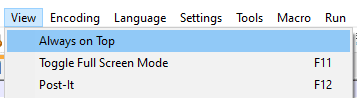
Always on Top sera automatiquement désactivé chaque fois que vous fermez Notepad ++, vous devrez donc activer la fonctionnalité à chaque fois que vous l'ouvrez.